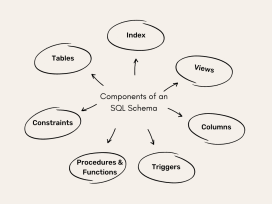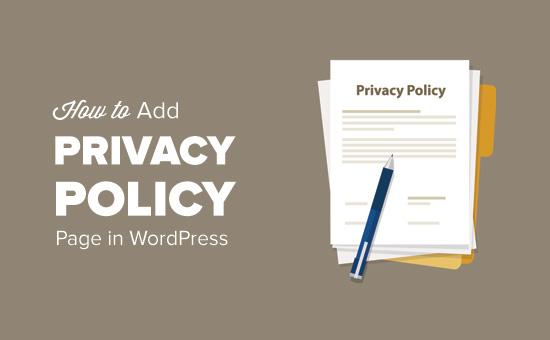
Cách xây dựng chính sách bảo mật trên một website WordPress
Bạn có muốn thêm một chính sách bảo mật trên trang web WordPress của mình không?
Trang chính sách bảo mật là một tài liệu theo yêu cầu của pháp luật tiết lộ thông tin bạn thu thập về khách truy cập trên trang web của bạn.
Bạn nên thêm một trang chính sách bảo mật vào trang web của mình cho dù bạn là blogger, freelancer hay chủ doanh nghiệp.
Bây giờ, vấn đề là hầu hết những người mới bắt đầu không biết cách tạo chính sách bảo mật hợp pháp và sau đó hiển thị nó trên trang web của họ.
Trong bài viết này, chúng tôi sẽ chỉ cho bạn cách dễ dàng thêm chính sách bảo mật trong WordPress. Chúng tôi cũng sẽ giải thích các yếu tố khác nhau mà bạn phải đưa vào trang chính sách bảo mật của mình.
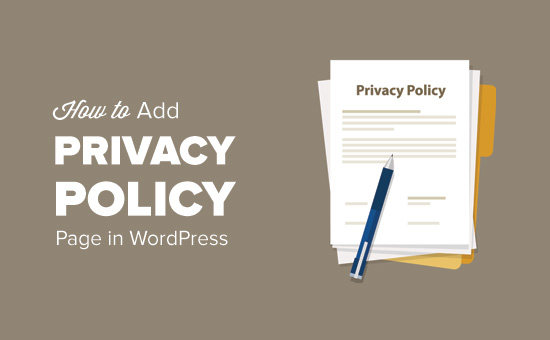
Mục Lục
Chính sách bảo mật là gì và bạn có cần nó trên trang web của bạn không?
Tất cả các trang web thu thập thông tin về khách truy cập của họ theo những cách khác nhau.
Ở nhiều quốc gia (bao gồm cả Hoa Kỳ), các trang web được pháp luật yêu cầu phải tiết lộ thông tin họ thu thập về khách truy cập và cách sử dụng thông tin này.
Dưới đây là một số cách mà một trang web WordPress điển hình thu thập thông tin người dùng.
- Tên và địa chỉ email trong các hình thức bình luận .
- Cookie mẫu nhận xét ghi nhớ tên người dùng hoặc địa chỉ email.
- Tên và địa chỉ email được gửi bởi người dùng bằng cách sử dụng một hình thức liên lạc .
- Tên và địa chỉ email được gửi để đăng ký danh sách email .
- Thông tin được thu thập khi người dùng đăng ký trên một trang web.
- Theo dõi Google Analytics .
- Plugin trang Facebook và thích nút cookie.
- Các tiện ích nền tảng truyền thông xã hội khác theo dõi người dùng.
- Các chương trình quảng cáo như Google Adsense theo dõi người dùng.
Tất cả các trang web trên internet nên có một trang chính sách bảo mật. Nó bảo vệ doanh nghiệp của bạn khỏi các vấn đề pháp lý và cũng giúp xây dựng niềm tin của người tiêu dùng.
Bạn cũng cần thêm một trang chính sách bảo mật để tuân thủ Quy định bảo vệ dữ liệu chung (GDPR).
Đối với những người không biết, GDPR là luật của Liên minh Châu Âu (EU) cho phép công dân của mình kiểm soát dữ liệu cá nhân của họ.
Luật này áp dụng cho mọi doanh nghiệp (bao gồm cả blog WordPress ) trên toàn thế giới, ngay cả khi bạn không đến từ các quốc gia EU.
Để biết thêm chi tiết, bạn có thể đọc hướng dẫn cuối cùng của chúng tôi về GDPR và hiểu tác động của nó đối với trang web WordPress của bạn.
Nên có những gì trong Chính sách bảo mật?
Các yêu cầu cơ bản cho một chính sách bảo mật là khá đơn giản. Bạn cần liệt kê tất cả các cách bạn thu thập hoặc dự định thu thập thông tin người dùng trên trang web của bạn.
Một trang chính sách bảo mật đơn giản nên chứa thông tin sau:
- Thông tin bạn thu thập về người dùng truy cập trang web của bạn.
- Các phương pháp được sử dụng để thu thập thông tin, ví dụ như cookie và đèn hiệu web, đăng ký, đăng ký, biểu mẫu nhận xét, v.v.
- Đề cập đến tất cả các nhà quảng cáo bên thứ ba thu thập thông tin người dùng trên trang web của bạn như Google Adsense .
- Bao gồm các liên kết đến chính sách bảo mật của từng chương trình quảng cáo bạn tham gia.
- Cách người dùng có thể chặn cookie và từ chối quảng cáo của bên thứ ba.
- Thông tin liên lạc của bạn để người dùng có thể liên hệ nếu họ có thắc mắc.
Có nhiều trang web trên internet cho phép bạn tự động tạo văn bản cho chính sách bảo mật hoặc điều khoản của các trang dịch vụ.
Bản thân WordPress đi kèm với một trình tạo chính sách bảo mật cơ bản mà bạn có thể sử dụng.
Bạn cũng có thể xem trang chính sách quyền riêng tư của WPBeginner như một điểm khởi đầu. Chỉ cần thay thế tất cả các tham chiếu đến WPBeginner và công ty mẹ của chúng tôi bằng tên của trang web hoặc doanh nghiệp của bạn.
Thêm trang chính sách bảo mật trong WordPress
WordPress giúp dễ dàng tạo một trang chính sách bảo mật cho trang web của bạn. Nó cũng cung cấp cho bạn một mẫu chính sách bảo mật chung để sử dụng với các hướng dẫn về cách thêm nội dung vào đó.
Đầu tiên, bạn cần truy cập . Bạn sẽ nhận thấy rằng WordPress đã tạo dự thảo trang Chính sách bảo mật cho bạn.
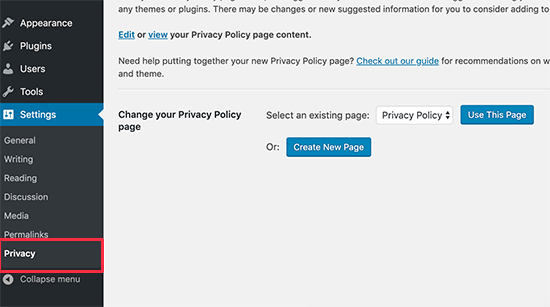
Bạn có thể nhấp vào nút ‘Sử dụng bản nháp này để lưu trang này làm chính sách bảo mật của bạn.
Bạn cũng có thể nhấp vào nút tạo trang mới để tạo trang Chính sách bảo mật mới. WordPress sẽ tự động tạo một trang mới và mở nó để bạn thay đổi.
Nếu bạn đang sử dụng bản nháp mặc định, thì bạn cần nhấp vào liên kết Chỉnh sửa để thực hiện thay đổi và xuất bản nó.
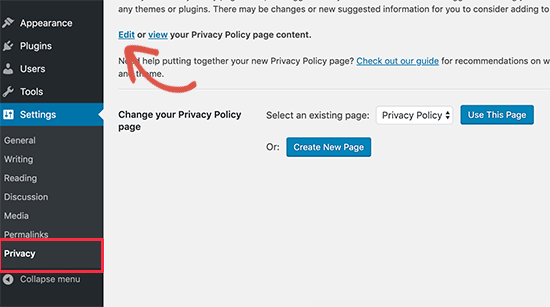
Khi bạn mở trang chính sách bảo mật để chỉnh sửa, bạn sẽ thấy một thông báo ở trên cùng với liên kết đến hướng dẫn trang chính sách bảo mật mặc định của WordPress.
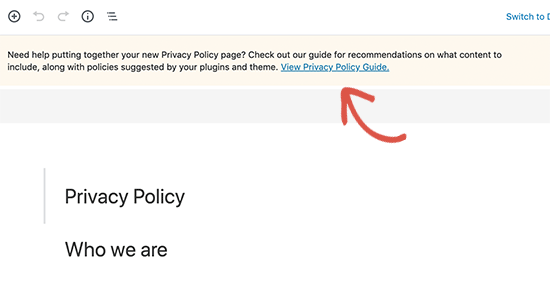
Nội dung của chính sách quyền riêng tư cũng chứa các hướng dẫn về cách chỉnh sửa và thay đổi từng phần.
Bạn sẽ nhận thấy rằng nó có các phần cho các cách khác nhau mà một trang web WordPress có thể thu thập thông tin cá nhân. Ví dụ: nhận xét, cookie đăng nhập, nhúng và hơn thế nữa.
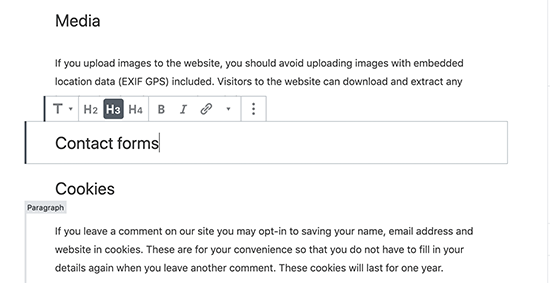
Nó cũng sẽ có các phần không có thông tin bên dưới chúng. Ví dụ: mẫu liên hệ và phân tích.
Đối với các hình thức liên lạc, bạn có thể đề cập đến thông tin bạn thu thập và những gì nó được sử dụng cho.
Nếu bạn đang sử dụng plugin WPForms để tạo biểu mẫu liên hệ, thì bạn đã có thể tạo biểu mẫu liên hệ tuân thủ GDPR .
Đối với Google Analytics , bạn có thể làm theo hướng dẫn tuân thủ Google Analytics và GDPR hoàn chỉnh này .
Sau khi xem xét kỹ trang chính sách bảo mật, bạn có thể nhấp vào nút Xuất bản để lưu các thay đổi của mình.
Thêm liên kết đến trang chính sách bảo mật trong WordPress
Hầu hết các trang web hiển thị một liên kết đến trang chính sách bảo mật của họ trong khu vực chân trang của trang web của họ. Bằng cách này, liên kết xuất hiện trên mỗi trang nhưng không chiếm dung lượng trong menu điều hướng chính của bạn .
Có nhiều cách để làm điều này.
Hãy bắt đầu với cái dễ nhất.
Nhiều chủ đề WordPress đi kèm với các khu vực sẵn sàng tiện ích trong phần chân trang còn được gọi là thanh bên Footer. Bạn có thể truy cập Giao diện »Trang Widgets để xác nhận xem chủ đề của bạn có khu vực tiện ích chân trang hay không.
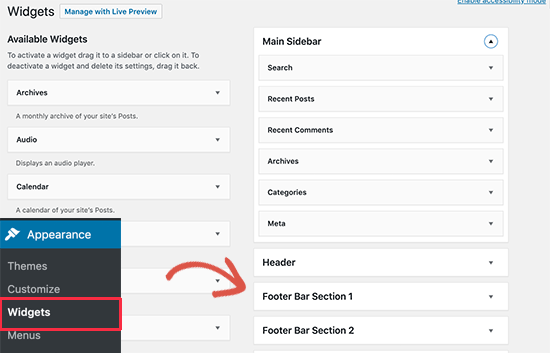
Nếu chủ đề của bạn có một, thì bạn có thể sử dụng tiện ích menu điều hướng để hiển thị danh sách các liên kết đến các trang thông tin của bạn bao gồm cả chính sách quyền riêng tư.
Đầu tiên, bạn sẽ cần tạo một menu điều hướng tùy chỉnh mới.
Chỉ cần truy cập Giao diện » Trang menu để tạo menu tùy chỉnh mới. Bạn sẽ cần nhấp vào liên kết ‘Tạo menu mới’ ở trên cùng.
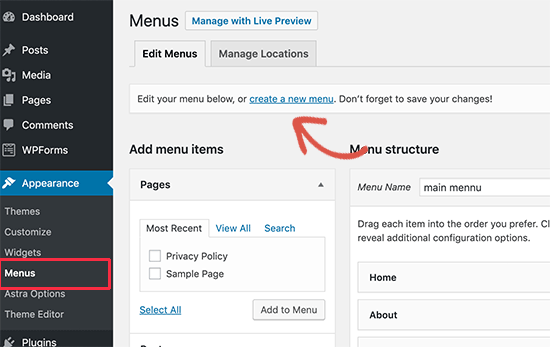
Tiếp theo, bạn cần cung cấp một tên cho menu điều hướng của bạn. Sau đó, chọn các trang từ cột bên trái và sau đó nhấp vào nút Thêm vào menu.
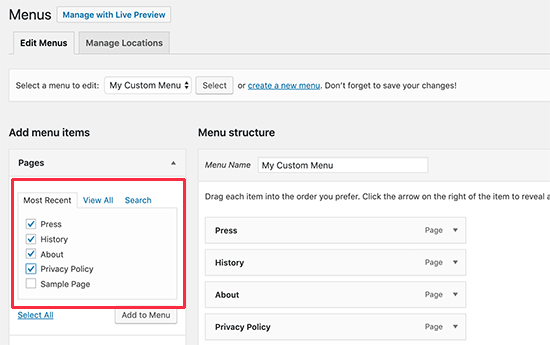
Bạn sẽ nhận thấy các trang đã chọn của bạn xuất hiện dưới menu mới được tạo của bạn. Bây giờ bạn có thể sắp xếp các mục menu bằng cách di chuyển chúng lên hoặc xuống.
Khi bạn đã hoàn tất, đừng quên nhấp vào nút menu Lưu để lưu các thay đổi của bạn.
Bây giờ, hãy truy cập Giao diện » Trang tiện ích và thêm tiện ích ‘Menu điều hướng’ vào khu vực tiện ích chân trang của bạn.
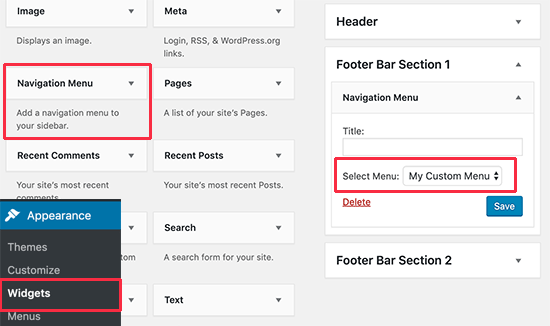
Bây giờ, chọn menu tùy chỉnh bạn đã tạo trước đó trong cài đặt tiện ích và nhấp vào nút lưu để lưu các thay đổi của bạn.
Bây giờ bạn có thể truy cập trang web của mình để xem các liên kết chính sách bảo mật trong khu vực chân trang của trang web của bạn.

Thêm thủ công Trang liên kết đến chính sách bảo mật trong WordPress
Nếu chủ đề của bạn không đi kèm với khu vực tiện ích chân trang hoặc menu điều hướng chân trang, thì bạn có thể tự thêm liên kết vào trang chính sách bảo mật của mình bằng mã HTML.
Bạn sẽ cần chỉnh sửa tệp footer.php cho chủ đề của mình. Nếu bạn chưa từng làm điều này trước đây, thì hãy xem hướng dẫn của chúng tôi về cách sao chép / dán mã trong WordPress ..
Trong tệp footer.php của bạn, thêm HTML sau vào một vị trí thích hợp ngay trước thẻ </ body>.
<a href="http://example.com/privacy-policy">Privacy Policy</a>
Đừng quên thay thế hrefgiá trị bằng URL của trang chính sách bảo mật của bạn. Bây giờ bạn có thể lưu các thay đổi của mình và xem trước trang web của bạn để xem liên kết hoạt động.
Đó là tất cả! Bạn đã thêm thành công một trang chính sách bảo mật vào trang web WordPress của bạn.